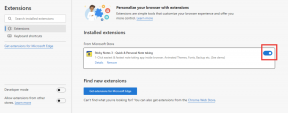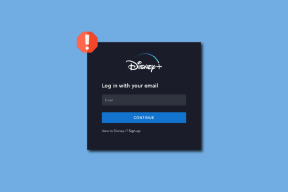6 parasta tapaa korjata Valitettavasti android.process.acore-prosessi on pysähtynyt -virhe
Sekalaista / / November 29, 2021
Yleinen virhe, jonka saatat kohdata Android-laitteissa, on android.process.acore-prosessin satunnainen pysähtyminen. Virhe ilmenee useimmiten, kun yrität käyttää puhelimesi yhteystieto- tai soittosovellusta. Valitettavasti virhe ei poistu painamalla OK-painiketta tai sulkemalla ilmoitusponnahdusikkunan. Sinun on käytettävä joukko korjauksia tämän ongelman ratkaisemiseksi.

Yhteystietojen välimuistissa oleva vioittunut tiedosto on virheen ensisijainen syy. Esimerkiksi virhe käyttöjärjestelmän päivityksessä tai synkronointiprosessin äkillinen pysähtyminen voi vioittaa tiedostoja. Suurin osa näistä ongelmista on arvaamattomia. Siksi olemme koonneet luettelon ratkaisuista, jotka auttavat sinua korjaamaan android.process.acore-virheen, kun se tapahtuu.
Mutta ennen kuin yrität tehdä mitään näistä korjauksista, muista ottaa a varmuuskopiot tiedoistasi. Varmuuskopiointi varmistaa, että et menetä tärkeitä tietoja päivityksen ja sovellusten uudelleenasentamisen jälkeen.
1. Päivitä sovellukset
Vanhentuneet sovellukset tai viimeaikaisten päivitysten virheet voivat olla syynä android.process.acore-prosessin pysäytysvirheeseen. Vieraile Google Play Kaupassa puhelimellasi ja päivitä kaikki sovellukset. Se peittää kaikki mahdollisuudet, kuten vanhemmat sovellusversiot eivät ole yhteensopivia tai häiritsevät.

Kun olet tehnyt päivitykset, käynnistä puhelin tai tabletti uudelleen ja yritä käyttää yhteystietosovellusta. Jos ongelma jatkuu, tarkista seuraava ratkaisu.
2. Asenna Facebook- ja Messenger-sovellukset uudelleen
Yhteystietojen yhteensopimattomuus Facebookissa ja Messengerissä voi aiheuttaa virheraportin. Poista sovellukset ja asenna ne uudelleen seuraavasti:
Vaihe 1: Siirry Google Play -palveluun, etsi Facebook- ja Messenger-sovellukset ja kaksoisnapsauta vaihtoehtoa avataksesi asennuksen poistovälilehden.

Vaihe 2: Poista molemmat sovellukset ja käynnistä laite uudelleen.

Vaihe 3: Asenna sovellukset uudelleen, ja tämän pitäisi auttaa ratkaisemaan ongelman.
Jos virhe ei poistu, siirrytään seuraavaan ratkaisuun.
3. Poista ja lisää Google-tili uudelleen
Niin oudolta kuin se kuulostaakin, kaikki ristiriitaiset tiedot Google-tilisi ja yhteystietojen välillä voivat aiheuttaa virheen. Jos poistat Google-tilisi ja lisäät sen uudelleen, uusi alku saattaa poistaa nämä virheet ja hakea uusia ohjelmistopäivityksiä (kuten tietoturvakorjauksia).
Näin voit poistaa ja lisätä Google-tilin uudelleen.
Vaihe 1: Siirry kohtaan Asetukset, sitten Tilit ja valitse Google.

Vaihe 2: Valitse Google-tili, jonka haluat poistaa, napsauta kolmea pistettä oikealla ja valitse Poista tili.

Vaihe 3: Lisää Google-tili palaamalla kohtaan Asetukset, sitten Tilit ja valitsemalla Lisää tili -vaihtoehto.
Vaihe 4: Käynnistä Android-puhelimesi uudelleen ja päivitä kaikki sovellukset Google Storen avulla.
Sen pitäisi antaa puhelimellesi hyvä alku. Jos se kuitenkin kuljettaa vanhempaa välimuistia ja tietoja, ongelma jatkuisi. Tarkista siis seuraava ratkaisu.
4. Tyhjennä välimuisti ja tiedot kaikista yhteystietosovelluksista
Tyhjennä laitteidesi välimuisti ja tiedot poistaa sekä väliaikaiset tiedot että muut tallennetut tiedot, jotka voivat vahingoittaa järjestelmääsi.
Tyhjennä välimuisti ja tiedot seuraavasti:
Vaihe 1: Aloita varmuuskopioimalla kaikki laitteen tiedot.
Vaihe 2: Siirry seuraavaksi asetuksiin ja napsauta Sovellukset.

Vaihe 3: Vieritä oikealle ja valitse Kaikki-vaihtoehto.

Vaihe 4: Siirry alas Yhteystiedot/Yhteystietojen tallennus -vaihtoehtoon ja avaa se nähdäksesi sovellustiedot.

Vaihe 5: Napsauta Pakota pysäytys -painiketta ja Tyhjennä tiedot ja Tyhjennä välimuisti.

Vaihe 6: Sammuta samalla tulossivulla Yhteystiedot-sovellus ja sammuta puhelin tai tabletti. Kytke puhelin tai tabletti päälle muutaman minuutin kuluttua, ja tämän pitäisi ratkaista viallisiin yhteystietoihin liittyvät ongelmat. Jos ei, kokeile seuraavaa.
5. Palauta sovellusasetukset
Sovellusasetusten nollaaminen ottaa käytöstä poistetut sovellukset automaattisesti käyttöön ja palauttaa kaikki sovellukset oletusasetuksiinsa. Tämä prosessi on tehokas sovellusten virheellisen poistamisen tai käytöstä poistamisen korjaamiseen.
Vaihe 1: Siirry kohtaan Asetukset ja valitse Sovellukset.

Vaihe 2: Napsauta kolmea pistettä oikealla ja valitse Palauta sovellusasetukset

Vaihe 3: Napsauta Nollaa sovellukset -vaihtoehtoa ja laitteesi aloittaa nollausprosessin.

6. Tehdasasetusten palautus
Jos kaikki muu epäonnistuu, on aika harkita laitteen tehdasasetusten palauttamista. Tehdasasetusten palautus poistaa kaikki puhelimesi tiedot ja poistaa vioittuneet tiedostot, jotka voivat aiheuttaa ongelman.
Tässä on vaiheet puhelimen tehdasasetusten palauttamiseksi. Vaikka Tehdasasetusten palautus -vaihtoehto saattaa näkyä eri alivalikoissa jokaiselle puhelinmerkille, löydät sen Asetukset-ylhäältä.
Vaihe 1: Napsauta Asetukset ja valitse Varmuuskopiointi ja nollaus -välilehti.

Vaihe 2: Napsauta Tehdasasetusten palautus -vaihtoehtoa, ja laitteesi alkaa tyhjentää tietosi.

Lopulliset ajatukset
Yhden tai useamman yllä mainitun ratkaisun pitäisi auttaa ratkaisemaan android.process.acore-virhe puhelimessasi tai tabletissasi. Jos ongelma jatkuu, harkitse laitteiston tarkistamista löytääksesi vialliset osat, jotka voivat aiheuttaa ongelman. Vaihtoehtoisesti ota yhteyttä Androidin tekniseen tukitiimiin saadaksesi yksityiskohtaisen analyysin ja virheen ratkaisun.
Toivottavasti yksi ratkaisuista auttaa sinua ratkaisemaan virheen, eikä sinun tarvitse tehdä puhelimen tai tabletin tehdasasetusten täyttä palautusta.